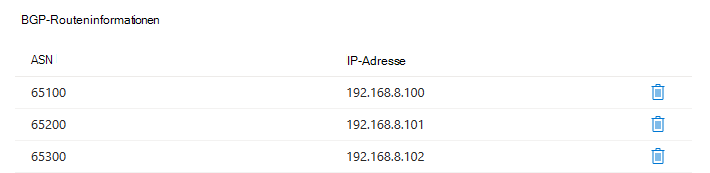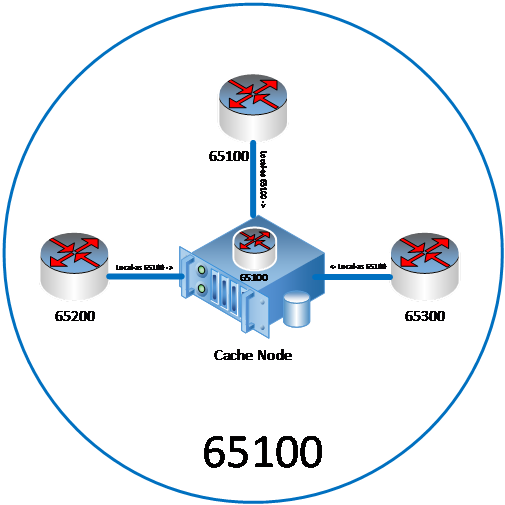Erstellen, Konfigurieren, Bereitstellen und Bereitstellen des Cacheknotens in Azure-Portal
In diesem Artikel wird beschrieben, wie Sie Ihre Microsoft Connected Cache-Knoten erstellen, bereitstellen und bereitstellen. Die Erstellung und Bereitstellung Ihres Cacheknotens erfolgt in Azure-Portal. Die Bereitstellung Ihres Cacheknotens erfordert das Herunterladen eines Installationsskripts, das auf Ihrem Cacheserver ausgeführt wird.
Wichtig
Bevor Sie Ihren Microsoft Connected Cache erstellen können, müssen Sie den Registrierungsvorgang abschließen. Sie können nicht fortfahren, ohne sich für unseren Dienst zu registrieren.
Erstellen eines Cacheknotens
Öffnen Sie Azure-Portal, und navigieren Sie zur Microsoft Connected Cache-Ressource.
Navigieren Sie zu Einstellungen>Cacheknoten , und wählen Sie Cacheknoten erstellen aus.
Geben Sie einen Namen für Ihren Cacheknoten an, und wählen Sie Erstellen aus, um Ihren Cacheknoten zu erstellen.
Konfigurieren des Cacheknotens
Während der Konfiguration Ihres Cacheknotens gibt es viele Felder, in denen Sie Ihren Cacheknoten konfigurieren können. Weitere Informationen zu den Definitionen der einzelnen Felder finden Sie in den Konfigurationsfeldern am Ende dieses Artikels.
Clientrouting
Vor der Bereitstellung von Datenverkehr für Ihre Kunden ist eine Clientroutingkonfiguration erforderlich. Während der Konfiguration Ihres Cacheknotens in Azure-Portal können Sie Ihre Clients an Ihren Cacheknoten weiterleiten.
Microsoft Connected Cache bietet zwei Möglichkeiten, Ihre Clients an Ihren Cacheknoten weiterzuleiten. Die erste Methode der manuellen Eingabe umfasst das Hochladen einer durch Trennzeichen getrennten Liste von CIDR-Blöcken, die die Clients darstellt. Die zweite Methode zum Festlegen von BGP (Border Gateway Protocol) ist automatischer und dynamischer, die durch das Einrichten von Nachbarn mit anderen ASNs eingerichtet wird. Alle Routingmethoden werden in Azure-Portal eingerichtet.
Nachdem Das Clientrouting und andere Einstellungen konfiguriert wurden, kann Ihr Cacheknoten Inhalte herunterladen und Datenverkehr für Ihre Kunden bereitstellen.
Derzeit werden nur IPv4-Adressen unterstützt. IPv6-Adressen werden nicht unterstützt.
Manuelles Routing
Sie können eine Liste Ihrer CIDR-Blöcke manuell in Azure-Portal hochladen, um das manuelle Routing Ihrer Kunden an Ihren Cacheknoten zu ermöglichen.
BGP-Routing
BGP-Routing (Border Gateway Protocol) ist eine weitere Methode, die für das Clientrouting angeboten wird. BGP ruft CIDR-Bereiche dynamisch ab, indem Informationen mit Routern ausgetauscht werden, um erreichbare Netzwerke zu verstehen. Für eine automatische Methode zum Weiterleiten von Datenverkehr können Sie das BGP-Routing in Azure-Portal konfigurieren.
Microsoft Connected Cache umfasst Bird BGP, wodurch der Cacheknoten Folgendes ermöglicht:
- Einrichten von iBGP-Peeringsitzungen mit Routern, Routenservern oder Routensammlern innerhalb von Betreibernetzwerken
- Als Routensammler fungieren
Der Operator startet die iBGP-Peeringsitzung aufseiten von Microsoft Connected Cache mithilfe des Azure-Verwaltungsportals und dann die Sitzung mit dem Microsoft Connected Cache-Knoten vom Router aus.
In der folgenden Beispielkonfiguration:
Der Operator ASN ist 65100.
Die ASN des Microsoft Connected Cache-Cacheknotens ist 65100 und die IP-Adresse 192.168.8.99.
iBGP-Peeringsitzungen werden über das Portal für ASNs 65100, 65200 und 65300 eingerichtet.
Führen Sie die folgenden Schritte aus, um BGP-Routing für Ihren Cacheknoten einzurichten und zu aktivieren:
Navigieren Sie zu Einstellungen>Cacheknoten. Wählen Sie den Cacheknoten aus, den Sie bereitstellen möchten.
Geben Sie die maximal zulässige Ausgangsgröße ein, die Ihre Hardware unterstützen kann.
Geben Sie unter Cachespeicher den Speicherort des Cachelaufwerkordners zum Speichern von Inhalten sowie die Größe der Cachelaufwerke in Gigabyte an.
Anmerkung: Dies ist ein Pflichtfeld . Bis zu neun Cachelaufwerkordner werden unterstützt.Wählen Sie unter Routinginformationen die Routingmethode aus, die Sie verwenden möchten. Weitere Informationen finden Sie unter Clientrouting.
- Wenn Sie Manuelles Routing auswählen, geben Sie Ihren Adressbereich/IHRE CIDR-Blöcke ein.
- Wenn Sie BGP-Routing auswählen, geben Sie die ASN und IP-Adressen des Nachbarlandes ein. Verwenden Sie Ihre ASN, die für die Registrierung für Microsoft Connected Cache verwendet wird. Connected Cache wird automatisch als dieselbe ASN wie der Nachbar zugewiesen.
Hinweis
Die Präfixanzahl und der IP-Speicherplatz werden nicht mehr angezeigt
0, wenn BGP erfolgreich eingerichtet wurde.
Bereitstellen von Cacheknotensoftware auf dem Server
Sobald der Benutzer das Bereitstellungsskript für den Cacheserver ausführt, werden im Hintergrund Ressourcen erstellt, was zu einer erfolgreichen Installation des Cacheknotens führt. Das Skript verwendet die Eingabe verschiedener IDs, die unten beschrieben werden, um den Server als Azure IoT Edge-Gerät zu registrieren. Obwohl sich das Microsoft Connected Cache-Szenario nicht auf IoT bezieht, wird Azure IoT Edge für Containerverwaltungs- und Kommunikationsvorgänge installiert.
Während der Bereitstellung installierte Komponenten
IoT Edge
IoT Edge führt mehrere Funktionen aus, die für die Verwaltung des verbundenen Caches auf Ihrem Edgegerät wichtig sind:
- Installiert und aktualisiert Connected Cache auf Ihrem Edgegerät.
- Verwaltet Die Sicherheitsstandards von Azure IoT Edge auf Ihrem Edgegerät.
- Stellt sicher, dass Connected Cache immer ausgeführt wird.
- Meldet Integrität und Nutzung des verbundenen Caches für die Remoteüberwachung an die Cloud.
Docker-Container-Engine
Azure IoT Edge basiert auf einer OCI-kompatiblen Containerruntime. Die Moby-Engine ist die einzige Container-Engine, die offiziell mit IoT Edge unterstützt wird und im Rahmen des Serverbereitstellungsprozesses installiert wird.
Komponenten des Gerätebereitstellungsskripts
Es gibt fünf IDs, die das Gerätebereitstellungsskript als Eingabe verwendet, um Ihren Cacheserver erfolgreich bereitzustellen und zu installieren. Das Bereitstellungsskript enthält diese Schlüssel automatisch, ohne dass eine Eingabe vom Benutzer erforderlich ist.
| ID | Beschreibung |
|---|---|
| Kunden-ID | Eine eindeutige alphanumerische ID, der die Cacheknoten zugeordnet sind. |
| Cacheknoten-ID | Die eindeutige alphanumerische ID des bereitgestellten Cacheknotens. |
| Kundenschlüssel | Die eindeutige alphanumerische ID, die eine sichere Authentifizierung des Cacheknotens für Übermittlungsoptimierungsdienste bereitstellt. |
| Registrierungsschlüssel | Einmaliger Geräteregistrierungsschlüssel, der von Microsoft-Übermittlungsoptimierungsdiensten verwendet wird. |
Bereitstellen Ihres Servers
Wichtig
Haben Sie Ihren Datenträger ordnungsgemäß eingebunden? Ihr verbundener Cache wird ohne diesen wichtigen Schritt nicht erfolgreich installiert. Stellen Sie vor der Bereitstellung Ihres Servers sicher, dass Ihr Datenträger ordnungsgemäß bereitgestellt wurde. Befolgen Sie dazu die Anweisungen unter Anfügen eines Datenträgers an einen virtuellen Linux-Computer.
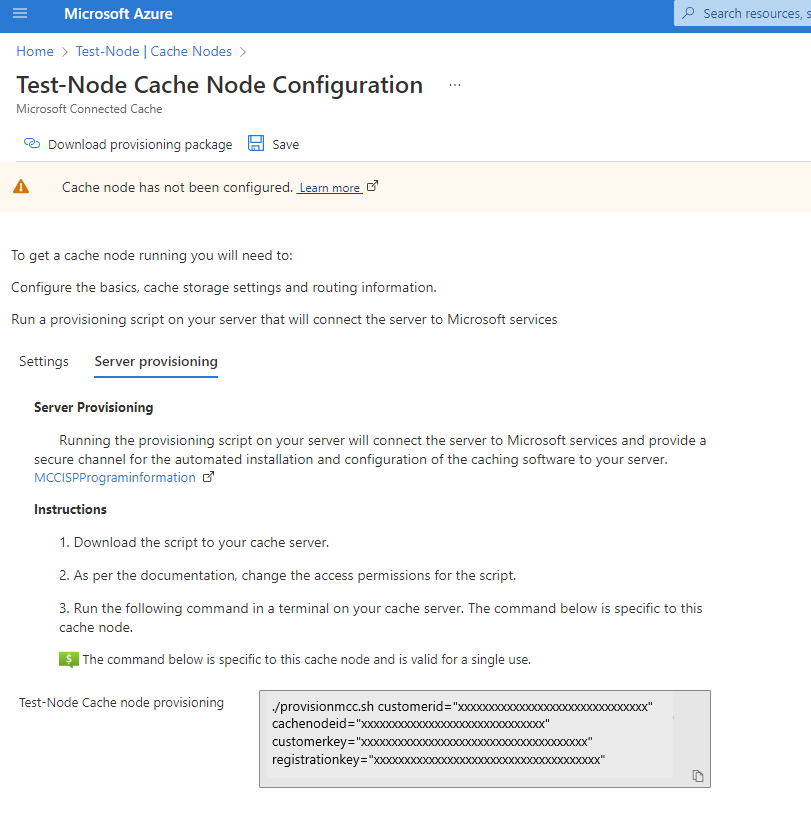
Navigieren Sie nach Abschluss der Cacheknotenbereitstellung zur Registerkarte Serverbereitstellung . Wählen Sie Bereitstellungspaket herunterladen aus, um das Installationspaket auf Ihren Server herunterzuladen.
Öffnen Sie ein Terminalfenster in dem Verzeichnis, in dem Sie Ihren Cacheknoten bereitstellen möchten, und führen Sie den folgenden Befehl aus, um die Zugriffsberechtigung auf das Bash-Skript zu ändern:
sudo chmod +x provisionmcc.shKopieren Sie die im Azure-Portal angezeigte Skriptbefehlszeile, und fügen Sie sie ein.
Führen Sie das Skript in Ihrem Serverterminal für Ihren Cacheknoten aus. Die Ausführung des Skripts kann einige Minuten dauern. Wenn keine Fehler aufgetreten sind, haben Sie Den Cacheknoten erfolgreich eingerichtet. Führen Sie die Überprüfungsschritte aus, um zu überprüfen, ob der Server ordnungsgemäß eingerichtet ist.
Hinweis
Dasselbe Skript kann zum Bereitstellen mehrerer Cacheknoten verwendet werden, aber die Befehlszeile ist pro Cacheknoten eindeutig. Wenn Sie Ihren Server neu bereitstellen oder einen neuen Server oder virtuellen Computer für den Cacheknoten bereitstellen müssen, müssen Sie außerdem die Befehlszeile aus dem Azure-Portal erneut kopieren, da der Wert "registrationkey" für jede erfolgreiche Ausführung des Bereitstellungsskripts eindeutig ist.
Allgemeine Konfigurationsfelder
| Flurname | Erwartungswert | Beschreibung |
|---|---|---|
| Cacheknotenname | Alphanumerische Zeichenfolge, die keine Leerzeichen enthält | Der Name des Cacheknotens. Sie können Namen basierend auf dem Standort auswählen, z. B. Seattle-1. Dieser Name muss eindeutig sein und kann später nicht mehr geändert werden. |
| Server-IP-Adresse | IPv4-Adresse | IP-Adresse Ihres Connected Cache-Servers. Diese Adresse wird verwendet, um Endbenutzergeräte in Ihrem Netzwerk für Microsoft-Inhaltsdownloads an den Server weiterzuleiten. Die IP-Adresse muss öffentlich zugänglich sein. |
| Maximal zulässiger Ausgehender Datenverkehr (MBit/s) | Ganze Zahl in MBit/s | Die maximale Ausgangsmenge (MBit/s) Ihres verbundenen Caches basierend auf den Spezifikationen Ihrer Hardware. Beispiel: 10.000 MBit/s. |
| Aktivieren des Cacheknotens | Aktivieren oder Deaktivieren | Sie können einen Cacheknoten jederzeit aktivieren oder deaktivieren. |
Speicherfelder
Wichtig
Für alle Cachelaufwerke müssen vollständige Lese-/Schreibberechtigungen festgelegt sein, andernfalls funktioniert der Cacheknoten nicht.
In einem Terminal können Sie beispielsweise Folgendes ausführen: sudo chmod 777 /path/to/cachedrivefolder
| Flurname | Erwartungswert | Beschreibung |
|---|---|---|
| Cachelaufwerkordner | Dateipfadzeichenfolge | Bis zu 9 Laufwerkordner, auf die der Cacheknoten zugreifen kann, können für jeden Cacheknoten konfiguriert werden, um den Cachespeicher zu konfigurieren. Geben Sie den Speicherort des Ordners in Ubuntu ein, in dem das externe physische Laufwerk eingebunden ist. Beispiel: /dev/sda3/ Für jedes Cachelaufwerk sollten Lese-/Schreibberechtigungen konfiguriert sein. Stellen Sie sicher, dass Ihre Datenträger eingebunden sind, und weitere Informationen finden Sie unter Anfügen eines Datenträgers an einen virtuellen Linux-Computer . |
| Größe des Cachelaufwerks in Gigabyte | Ganze Zahl in GB | Legen Sie die Größe jedes Laufwerks fest, das für den Cacheknoten konfiguriert ist. |
Clientroutingfelder
| Flurname | Erwartungswert | Beschreibung |
|---|---|---|
| Manuelles Routing – Adressbereich/CIDR-Blöcke | IPv4-CIDR-Notation | Der IP-Adressbereich (CIDR-Blöcke), der als durch Trennzeichen getrennte Liste an den Connected Cache-Server weitergeleitet werden soll. Beispiel: 2.21.234.0/24, 3.22.235.0/24, 4.23.236.0/24 |
| BGP – Nachbar-ASN | ASN | Geben Sie beim Konfigurieren von BGP die ASNs Ihrer Nachbarn ein, die Sie einrichten möchten. |
| BGP – Nachbar-IP-Adresse | IPv4-Adresse | Geben Sie beim Konfigurieren von BGP die IP-Adresse(n) der Nachbarn ein, die Sie festlegen möchten. |